Контекстное меню окна «Редактирование объекта»
Контекстное меню элемента открывается с помощью кнопки «Действия» или щелчком правой кнопкой мыши в области списка параметров (Рис. 2.3.2).

Рис. 2.3.2
Таблица 2.3.2 Пункты контекстного меню окна «Редактирование объекта»
| Название пункта | Описание | |
| Списки | Открывает перечень параметров элемента с типом «Список». Щелчок по названию параметра открывает специальное окно для просмотра и ввода значений. Описание назначения списков можно просмотреть в объектной модели (см. п. 11.1). Списки можно показать как закладки в окне «Редактирование объекта». | |
| Объекты | Открывает перечень объектных параметров, включенных к показу. Щелчок по названию параметра открывает окно «Редактирование объекта» для данного параметра, являющегося значением. Если ни один из объектных параметров элемента не включен к показу, пункт «Объекты» отсутствует в меню. Чтобы включить показ объектного параметра, нужно выбрать в этом меню пункт «Настройка колонок» (Рис. 2.3.3) и включить пометку для параметра. При этом параметр будет показан в окне в списке параметров и в списке пункта «Объекты». | |
| Действия | Открывает перечень действий, которые можно выполнить над элементом. Например, отчеты, которые можно выполнить от элемента. | |
 Перейти к списку Перейти к списку | Открывается окно списка элементов того справочника, к которому принадлежит данный элемент. | |
 Настройка колонок Настройка колонок | Открывает окно «Настройка колонок» (Рис. 2.3.3). В окне показаны все параметры элемента. Описание назначения параметров можно посмотреть в справочнике «Объектная модель» (см. п. 11.1). Щелчок мышкой в поле «Показывать» включает и выключает показ параметров, с помощью кнопок со стрелками осуществляется управление порядком показанных параметров. После включения или выключения показа нужно щелкнуть по кнопке «Применить» и затем закрыть окно «Настройка колонок». Щелчок по кнопке «По умолчанию» включит настройки по умолчанию, после чего нужно щелкнуть по кнопке «Применить» и закрыть окно. | |
 Настройка закладок Настройка закладок | Открывает окно «Настройка закладок». В окне показаны все параметры-списки элемента. Настройка закладок производится аналогично настройке колонок. | |
| Показать историю изменений (Ctrl+H) | Открывает окно «Аудит» для просмотра сведений об изменениях элемента. Подробнее о работе в окне «Аудит» написано в п. 15.1. | |
| Поиск ссылок на объект (Ctrl+L) | Открывает окно «Поиск ссылок на объект» для просмотра связанных элементов и переназначения ссылок. Подробнее о работе в окне «Поиск ссылок на объект» написано в п. 15.3. | |
 Открыть в Excel Открыть в Excel | Передает в MS Excel перечень свойств объекта в виде таблицы. | |
 Открыть описание (F1) Открыть описание (F1) | Открывает описание выделенного параметра в объектной модели. | |
| Права доступа | Открывает окно настройки прав доступа к элементу. Подробнее см. п. 15.9 «Горизонтальные права». | |
 Копировать текст ячейки Копировать текст ячейки | Помещает текст выделенной ячейки в буфер обмена. | |
| Открыть свойства параметра (Ctrl+Shift+E) | Открывает окно свойств объектного параметра. | |
| Открыть файл | Для параметров с типом «Файл» открывает файл для просмотра и редактирования. Подробнее см. п. 2.2.13. |

Рис. 2.3.3
Работа со списками
Список – форма представления данных в Business Studio. Это таблица, содержащая заголовок, строки таблицы и итоговую строку.
Примеры списка:
· список параметров и элементы списков на закладках в окне «Редактирование свойств объекта» (см. п. 2.3 «Работа в окне «Редактирование объекта»);
· список параметров в форме объектной модели (см. п. 11.1 «Объектная модель»);
· списки параметров в форме фильтра (см. п. 10.4);
· список в форме таблицы (см. п. 10.6) и шахматки (см. п. 10.7).
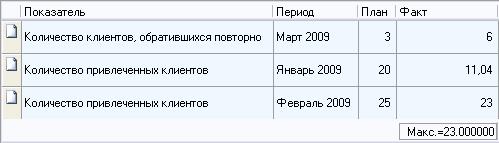
Рис. 2.3.4
При наведении указателя мыши на заголовок колонки списка показывается подсказка с описанием параметра, отображенного в этой колонке (см. п. 2.7).
Контекстное меню списка
Контекстное меню списка включается щелчком мышкой в области строки списка (Рис. 2.3.5).

Рис. 2.3.5
Таблица 2.3.3 Пункты контекстного меню Списка
| Пункт контекстного меню | Описание |
| Списки | Открывает перечень параметров с типом «Список» для выделенного элемента. Щелчок по названию параметра открывает специальное окно для просмотра и ввода значений списка. |
| Объекты | Служит для вызова окна редактирования объекта (элемента), который является значением параметра. |
| Опции списка | Подменю опций списка. Описание дано ниже в п. 2.4.6 Меню «Опции списка». |
 Добавить строку (Ins) Добавить строку (Ins) | Добавляет новую строку в список. |
 Удалить выделенные строки (Ctrl + Del) Удалить выделенные строки (Ctrl + Del) | Удаляет выделенные строки списка. При необходимости удаления нескольких строк, можно выделить их, удерживая нажатой клавишу Shift для выделения подряд нескольких строк, или Ctrl для выборочного выделения строк. |
 Открыть список в Excel Открыть список в Excel | Открывает список значений в виде таблицы MS Excel. |
 Поиск в списке Поиск в списке | Открывает окно для ввода подстроки поиска. |
 Копировать текст ячейки Копировать текст ячейки | Помещает в буфер обмена текст выделенной ячейки списка. |
| Открыть свойства параметра | Открывает окно редактирования параметра выделенной ячейки (для объектных параметров). |
 Открыть свойства строки (Ctrl + E) Открыть свойства строки (Ctrl + E) | Открывает окно для редактирования текущей строки списка в отдельном окне. |
| Права доступа | Открывает форму настройки прав доступа к элементу списка, если объект поддерживает разграничение доступа. Подробнее см. п. 15.9 «Горизонтальные права». |
